아이폰 휴지통 찾기 비우기 앨범 지워진 사진 삭제 복구 방법
아이폰이 ios18로 업데이트되면서 사진첩인 갤러리 UI에 많은 부분이 변경이 되었는데요. 그래서인지 기존에 삭제한 사진을 어디서 확인하거나 완전히 지울 수 있는지 모르시는 분들이 많이 있습니다.

이번 콘텐츠에서 준비한 내용은 아이폰 휴지통 찾기 비우기에 대한 내용으로 갤러리 사진첩에서 삭제된 사진을 휴지통에서 다시 한번 완전히 삭제하거나 또는 복구하는 방법에 대해서 설명을 해보도록 하겠습니다.
어디서 아이폰 휴지통을 찾아야 하는지 궁금하셨던 분들이라면 5분에 시간만 내주신다면 간단하게 이번 콘텐츠를 통해서 해결이 가능하실 겁니다.
아이폰 휴지통이란?
기본적으로 아이폰 사진첩에 보관 중인 사진을 삭제하게 되면 바로 삭제가 되는 것이 아니라 완전히 삭제되기 전까지 임시 보관함인 휴지통에 보관이 됩니다. 아이폰에서는 이를 <최근 삭제된 항목>이라고 표시하는데요.
이번에 iOS18로 업데이트되면서 UI가 바뀌게 되었고 그로 인해서 어디서 찾아야 하는지 모르시는 분들이 있는데 아이폰 사진 앨범에서 하단으로 내려보면 간단하게 확인이 가능합니다.
✅ 함께 볼만한 콘텐츠
* 아이폰 통화품질 올리기 개선하는 방법
* 아이폰 앱 아이콘 일괄 색상 변경 방법
아이폰 휴지통 찾기 위치
이번에는 아이폰 휴지통 찾기 위치에 대해서 설명을 드리겠습니다. 아이폰 휴지통은 기본 앨범에서 하단으로 스크롤을 내리면 간단하게 확인이 가능합니다.
💡아이폰 휴지통 찾기 위치 설명
- 아이폰 <사진> 앱 실행
- 앨범에서 하단으로 스크롤 내리기
- <최근 삭제된 항목> 선택
아이폰 앨범에서 하단으로 스크롤만 내리면 간단하게 <최근 삭제된 항목>이라는 휴지통 항목을 찾을 수 있습니다. 자세한 설명을 위해 아래 이미지와 함께 구체적으로 알려드리겠습니다.

1. 아이폰에서 <사진> 앱을 실행 후 하단으로 스크롤을 내립니다.
2. 스크롤을 내리다 보면 기타 항목에 <최근 삭제된 항목>이 보일 겁니다.
3. 해당 항목이 아이폰 삭제된 사진이 임시 보관되는 휴지통입니다.
참고로 아이폰 휴지통인 최근 삭제된 항목에는 삭제된 사진이 저장되지만 영구적으로 저장되어있지는 않습니다. 사진을 삭제처리하고 휴지통으로 들어오게 되면 최대 30일까지만 보관되며 해당 날짜가 지나게 되면 순차적으로 삭제가 됩니다.
아이폰 휴지통 비우기 복구 방법
다음은 아이폰 휴지통인 최근 삭제된 항목에 보관 중인 사진들을 삭제할 수 있는 비우기 또는 복구 방법에 대해서 설명을 드리도록 하겠습니다. 1개씩 지우거나 여러 개를 선택하여 지우거나 또는 휴지통에 보관 중인 모든 사진을 한 번에 지우는 것이 가능합니다.
💡아이폰 휴지통 비우기 복구 방법
- 휴지통 일괄 비우기 삭제 또는 복구 방법
- 휴지통 사진 선택하여 여러장 지우기 또는 복구 방법
- 휴지통 사진 1개씩 지우기 또는 복구 방법
구체적은 설명을 위해 아래 사진과 함께 본문을 통해 설명을 드리도록 하겠습니다.

1. 최근 삭제된 항목은 페이스 아이디나 설정된 아이폰 비밀번호를 입력해야 실행이 가능합니다. 최근 삭제된 항목 앨범에서 우측 상단에 <선택> 버튼을 누릅니다.

2. 다음 우측 하단을 보면 점 세 개로 표시된 <더 보기> 버튼이 보입니다. 해당 버튼을 누르면 아이폰 휴지통을 일괄적으로 삭제해서 비우거나 한 번에 복구하는 것이 가능합니다.
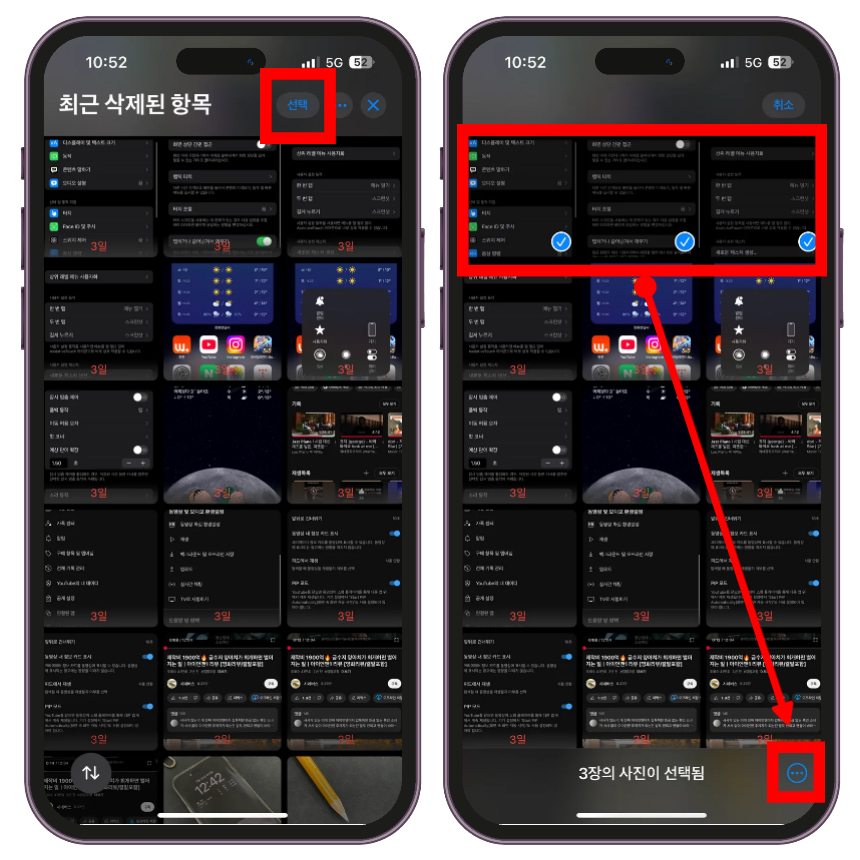
3. 다음은 여러 장에 사진을 선택하여 삭제 또는 복구하는 방법입니다. 우측 상단에 <선택> 버튼을 누른 뒤 삭제하거나 복구할 사진들을 선택합니다. 다음으로 우측 하단에 <더 보기> 아이콘을 누릅니다.
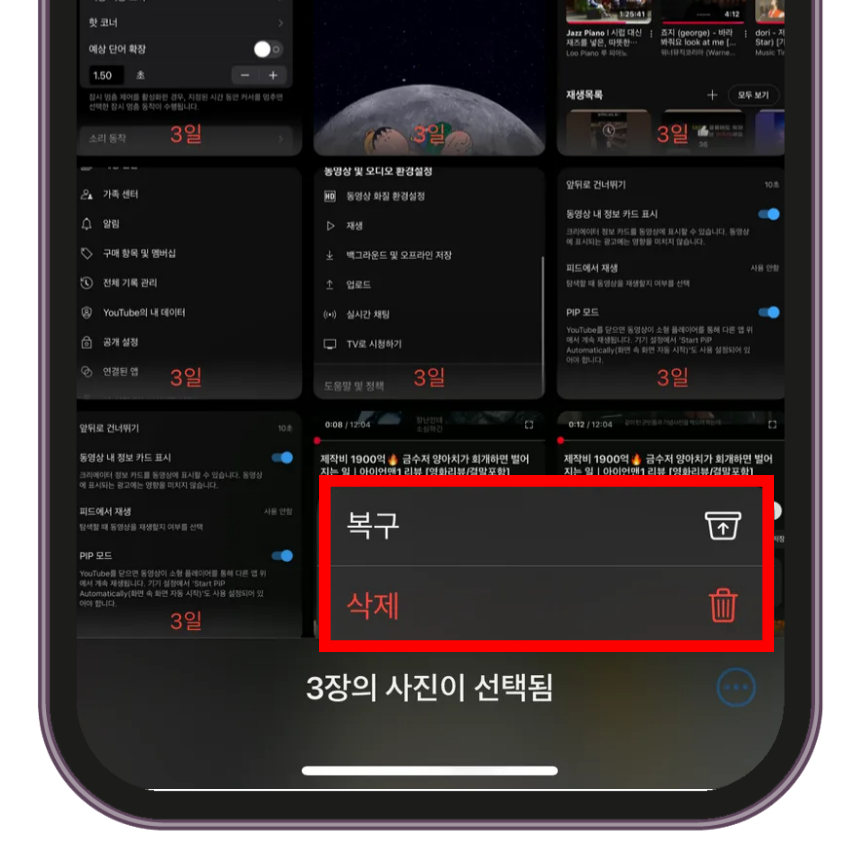
4. 다음 우측 하단에 더 보기를 누르게 되면 선택된 사진을 지우거나 복구하는 것이 가능합니다.
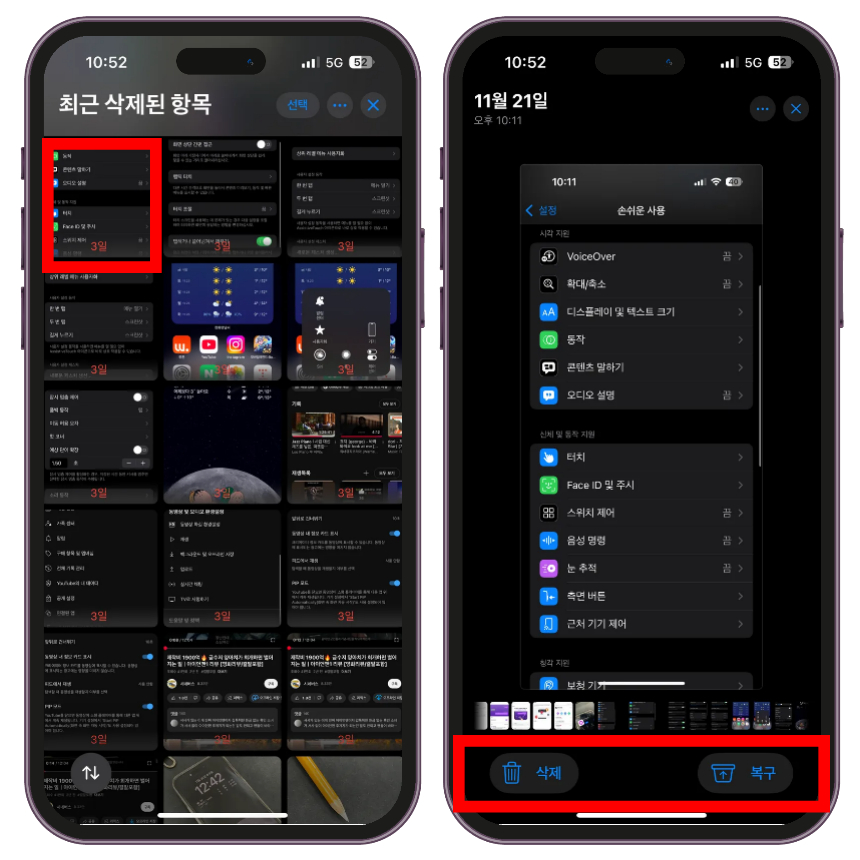
5. 1장에 사진을 삭제하거나 복구하고 싶은 경우 원하는 사진을 선택하면 하단에 삭제 또는 복구 버튼이 보입니다. 원하는 데로 선택하여 복구하거나 삭제하시면 됩니다.
함께 볼만한 콘텐츠
아이폰 통화 품질 올리기 전화 소리 개선하는 간단한 설정 방법
아이폰을 사용 중이신 분 들이거나 한 번이라도 사용을 해보신 분들은 한 번쯤 통화 품질에 대한 고민을 해보신 적 있으실 겁니다. 의외로 아이폰이 통화 시에 상대방에 내 전화 소리가 잘 안 들
dacco.tistory.com
아이폰 통화 녹음 기능 설정 녹음된 내역 확인 방법
이번에 아이폰이 iOS 18.1 버전으로 업데이트되면서 드디어 아이폰에서 공식적으로 통화녹음 기능이 지원됩니다. 이제 막 업데이트 하신 분들은 어떻게 설정을 하고 사용해야 하는지 모르실 텐데
dacco.tistory.com
콘텐츠 정리
이번 콘텐츠에서는 아이폰 휴지통 찾기 위치에 대한 내용으로 휴지통에서 한 번에 사진을 비우기하 거나 복구하는 방법에 대해서 설명을 드렸습니다.
기존과 UI가 바뀌어서 어디서 해야 할지 모르셨던 분들은 이번 콘텐츠가 여러분들에게 도움이 되셨기를 바랍니다. 감사합니다.